Cómo resolver errores de WordPress atascado en modo de mantenimiento
Publicado: 2022-10-21¿Tu sitio web está atascado en el modo de mantenimiento de WordPress? El modo de mantenimiento se activa automáticamente en su sitio web de WordPress cuando realiza tareas de mantenimiento, por ejemplo, actualizando sus temas o complementos de WordPress. Mientras WordPress está atascado en modo de mantenimiento, los usuarios no pueden ver su sitio. WordPress mostrará un mensaje que les informa que se están realizando actualizaciones.
Por lo general, esto no dura más de unos segundos, pero ocasionalmente puede encontrar problemas en el modo de mantenimiento que dejan su sitio de WordPress atascado. Si esto te ha pasado, no entres en pánico. Este es un error común, y es fácil de solucionar.
Si su WordPress está atascado en modo de mantenimiento, le mostraremos cómo resolver el error y evitar que esto vuelva a suceder en el futuro con esta guía paso a paso.
Razones comunes por las que su sitio de WordPress está atascado en modo de mantenimiento
WordPress entra en modo de mantenimiento cada vez que se aplica una actualización. Las actualizaciones suelen ser sencillas, pero hay varias razones por las que algo puede salir mal, lo que hace que WordPress se quede atascado en el modo de mantenimiento.
Cuando realiza una actualización, se crea un archivo .maintenance en la carpeta raíz de su sitio de WordPress. El archivo .maintenance es lo que le dice a WordPress que ponga su sitio en modo de mantenimiento y muestre el mensaje que aparece para los usuarios. Tan pronto como se completa la actualización, WordPress elimina el archivo .maintenance de la carpeta raíz y el mensaje desaparece.
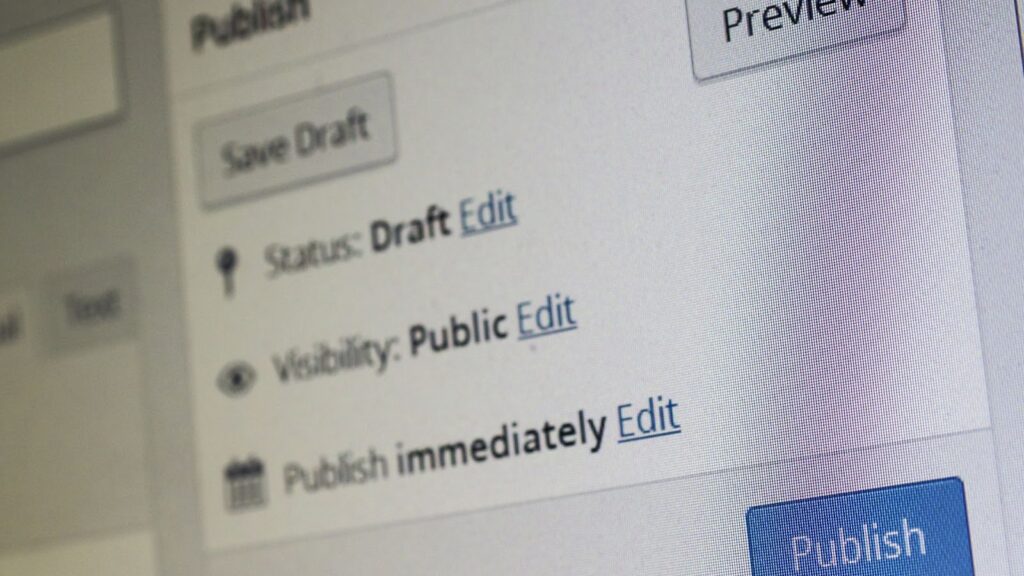
Sin embargo, a veces el archivo no se elimina y WordPress se atasca en el modo de mantenimiento. Como resultado, cada vez que visite su sitio, verá un mensaje: “No disponible brevemente para mantenimiento programado. Vuelva a consultar en un minuto.
Estos errores del modo de mantenimiento de WordPress pueden ser causados por:
- Cerrar accidentalmente la ventana de su navegador en medio de una actualización automática.
- Intentar actualizar en masa una gran cantidad de complementos o temas de WordPress simultáneamente provoca una sobrecarga en el servidor de su proveedor de alojamiento.
- Un problema de compatibilidad provoca una falla, por ejemplo, cuando ha actualizado su versión de WordPress, pero su tema o complementos de WordPress ya no son compatibles con la nueva versión.
- La actualización se agotó por sí sola sin eliminar el archivo .maintenance.
No se preocupe, su sitio web no se quedará atascado en modo de mantenimiento para siempre. Hay algunas maneras de corregir este error.
Pasos para solucionar tus errores del modo mantenimiento de WordPress
Si encuentra que su WordPress está atascado en modo de mantenimiento, debe comenzar probando primero las soluciones más obvias. A continuación, describimos algunas de sus opciones:
Póngase en contacto con su proveedor de alojamiento
Si su sitio está en un plan de alojamiento administrado, comience por comunicarse con su proveedor. La mayoría de los proveedores de alojamiento de WordPress tendrán un equipo profesional de atención al cliente capacitado para resolver este problema por usted. Incluso si tiene algún conocimiento sobre el backend de su sitio web de WordPress y el acceso a la base de datos, ponerse en contacto directamente con su proveedor de alojamiento minimiza las posibilidades de que (sin darse cuenta) rompa aún más el sitio.
Eliminar el archivo .maintenance
Si tiene un poco de conocimiento técnico y acceso a su base de datos de WordPress, es posible que pueda solucionar el problema por su cuenta. Ya hemos establecido que WordPress se pone en modo de mantenimiento al crear el archivo .maintenance en la carpeta raíz de su sitio web de WordPress. Esa es la misma carpeta que contiene su carpeta wp-admin y el archivo wp-config.php.
Para hacer esto, necesitará acceso a cPanel, pero esto no es posible con todos los hosts de WordPress. Otros hosts administrados pueden tener su propia solución. Kinsta, por ejemplo, tiene un panel MyKinsta para usuarios.
Suponiendo que pueda acceder a cPanel, deberá conectarse a su servidor a través de FTP y eliminarlo. Una vez que haya eliminado el archivo, el sitio debería volver a la normalidad. También es una buena idea borrar el caché a través de la barra de herramientas de administración o su panel de WordPress (o el panel de MyKinsta si está alojado en Kinsta).
Alternativamente, configure una conexión SSH (como PuTTy), navegue directamente a la carpeta raíz de WordPress y elimine el archivo .maintenance escribiendo el código rm .maintenance.

A menos que el error sea el resultado de un problema de compatibilidad, debe ejecutar la actualización nuevamente. Siempre actualice su navegador y la memoria caché del servidor cuando intente cualquiera de estas medidas. Si no lo hace, es posible que no parezca que el archivo se eliminó de inmediato.
Tenga en cuenta que ninguno de estos problemas resolverá el problema real. El archivo .maintenance aún estará allí si algo más causa el problema.
Verifique su tema y complementos
Antes de cada actualización, idealmente verificaría si su tema y complementos de WordPress son compatibles con la versión de WordPress a la que está actualizando o no. Si WordPress permanece atascado en el modo de mantenimiento, verifique sus complementos y temas individualmente, ya que es posible que no estén actualizados a la última versión. Puede hacerlo desactivándolos uno por uno, actualizando su caché y comprobando si esto ha resuelto el problema.
Encuentre un experto en mantenimiento de WordPress a través de Codeable
Si su proveedor de alojamiento no puede resolver el error del modo de mantenimiento y el problema es demasiado complejo para manejarlo por su cuenta, es hora de llamar a los expertos. Cada día que su sitio está fuera de línea significa que está perdiendo seguidores y clientes.
Codeable es una plataforma de contratación de desarrolladores de WordPress con un grupo de expertos que pueden ayudarlo con cualquier problema relacionado con WordPress que pueda tener, incluido el bloqueo en el modo de mantenimiento.
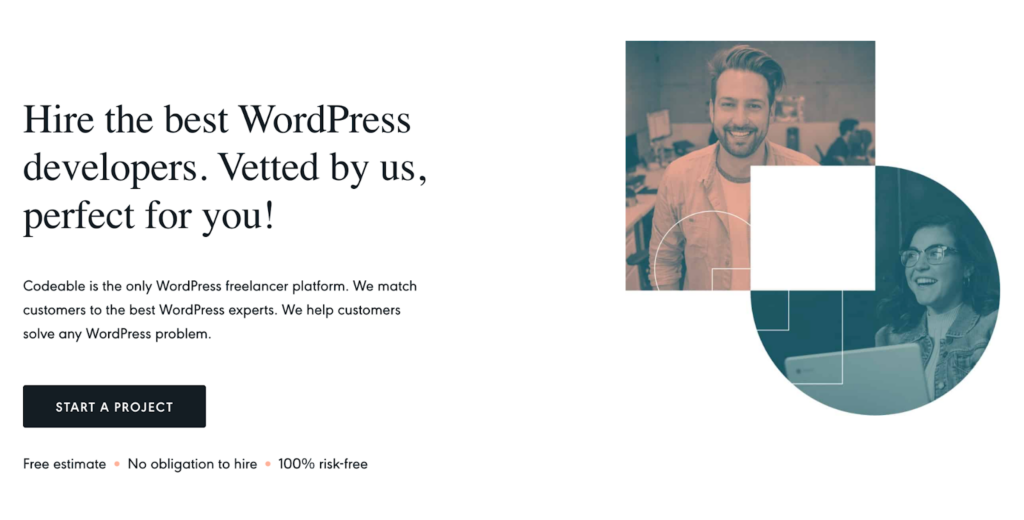
Todo lo que necesita hacer es enviar el problema (proporcionando contexto sobre su última actualización de WordPress) y lo que ya ha hecho para diagnosticar el problema. Codeable lo conectará con un experto que haya visto su proyecto y esté dispuesto y sea capaz de manejarlo. Puede comparar todas sus habilidades y cotizaciones para tener una mejor idea de cuánto tiempo llevará volver a poner en funcionamiento su sitio (y cuánto costará).
Si bien esta no es la opción más barata a su disposición, le ahorrará tiempo y dinero. Podrá concentrarse en otros aspectos de su negocio mientras un experto se ocupa de sus problemas de modo de mantenimiento. Dado que WordPress atascado en modo de mantenimiento suele ser un problema bastante fácil de resolver, no será tan costoso.
Cómo evitar que WordPress se quede atascado en modo de mantenimiento
Ya hemos explorado muchas de las formas de resolver WordPress que se ha quedado atascado en modo de mantenimiento; ahora, veamos qué puede hacer para evitar que suceda en primer lugar. Estos son nuestros mejores consejos para una experiencia de mantenimiento más fluida:
- Actualice sus complementos/tema regularmente y siempre pruebe su sitio después de actualizar cualquier cosa. Es la forma más rápida de detectar cualquier falla que pueda haber ocurrido y reduce al mínimo el tiempo de inactividad.
- Si aún no lo ha hecho, obtenga su sitio en un buen servicio de proveedor de alojamiento como Kinsta y WP Engine. Esto evitará una gran cantidad de errores, incluidas las sobrecargas del servidor. Y si algo sale mal, tendrá el beneficio de una excelente atención al cliente.
- A veces, los errores conducen a pérdidas de datos. Realice copias de seguridad periódicas para que pueda restaurar la última versión de su sitio si no puede resolver el problema.
- Primero pruebe todas las actualizaciones de WordPress en un sitio provisional, para que pueda ver que causará un error en el modo de mantenimiento.
Resuelve tus errores de modo mantenimiento con Codeable
Hacer que su sitio de WordPress se atasque en modo de mantenimiento es un error frustrante (y aterrador) que puede tener repercusiones para su negocio o blog. Afortunadamente, es un error bastante común y, para empezar, hay muchas cosas que puede hacer para evitar que WordPress se atasque. Sin embargo, a veces es simplemente inevitable.
Si bien puede intentar solucionar el problema usted mismo utilizando nuestra lista anterior, la forma más fácil de avanzar es contratar a un desarrollador experimentado de Codeable. Pueden diagnosticar la verdadera razón por la que su WordPress está atascado en modo de mantenimiento y solucionar el problema en un abrir y cerrar de ojos.
¿Está experimentando problemas y necesita una mano amiga? Compare cotizaciones y resuelva sus problemas rápidamente enviando su proyecto en Codeable. Es la forma más rápida de hacer que su sitio vuelva a funcionar.
